Cách ghim tin nhắn trong Discord
Cho dù bạn là người mới sử dụng Discord hay đã sử dụng nền tảng này một thời gian thì việc tìm hiểu những điều mới về ứng dụng luôn là điều hữu ích. Ví dụ: bạn có biết quản trị viên máy chủ, người kiểm duyệt và người dùng có quyền "Quản lý tin nhắn" có thể ghim tin nhắn được gửi trong một kênh trên máy chủ không? Tính năng tin nhắn được ghim rất tiện dụng vì nó cho phép bạn nhanh chóng tìm và chia sẻ các ghi chú quan trọng, chẳng hạn như các quy tắc dành riêng cho kênh đã được đăng trước đó và hiện đang được đưa lên bộ đệm kênh. Tin nhắn được ghim cũng là một cách tuyệt vời để lưu lại những khoảnh khắc hài hước hoặc độc đáo trong một kênh trên máy chủ của bạn. Trong hướng dẫn này, chúng tôi sẽ chỉ cho bạn cách ghim tin nhắn trong Discord. Rất đơn giản -- chỉ cần làm theo các bước dưới đây:
Cách ghim tin nhắn trong Discord (thông qua ứng dụng máy tính để bàn)
Bước 1: Di chuột qua dòng văn bản trong kênh. Nút “…” Thêm sẽ xuất hiện ở phía bên tay phải.
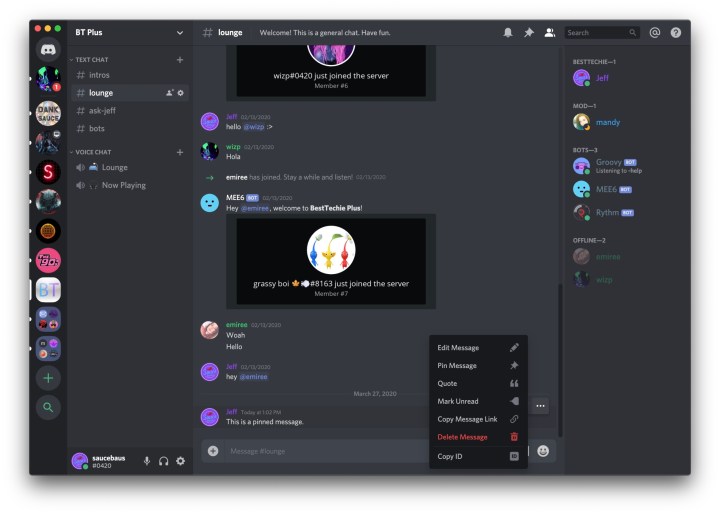
Bước 2: Tiếp theo, chỉ cần nhấp vào tùy chọn Ghim tin nhắn và bạn sẽ nhận được lời nhắc yêu cầu bạn xác nhận rằng bạn chắc chắn muốn ghim tin nhắn. Nhấp vào nút Oh Yeah, Pin It.

Bước 3: Rất đơn giản: Bạn đã ghim tin nhắn thành công. Biểu tượng đinh bấm ở góc trên bên phải của ứng dụng cho phép bạn xem tin nhắn đã ghim. Sau khi xem các tin nhắn được ghim, bạn có thể nhấp vào nút Nhảy để được đưa trực tiếp đến tin nhắn đó, nơi bạn có thể nhanh chóng lấy và chia sẻ liên kết trực tiếp tới bài đăng hoặc xem ngữ cảnh của tin nhắn được ghim. Nếu bạn nhấp vào X và chọn Vâng, vui lòng xóa nó bằng nút kthx, bạn sẽ có thể xóa tin nhắn đã ghim hiện có.
Cách ghim tin nhắn trong Discord (thông qua ứng dụng di động)
Cách bạn ghim tin nhắn trên ứng dụng Discord gần giống với quy trình dành cho phiên bản ứng dụng dành cho máy tính để bàn.
Bước 1: Nhấn giữ vào tin nhắn bạn đã chọn. Khi nhấn xuống, bạn sẽ thấy menu tùy chọn xuất hiện trên màn hình. Từ đây, nhấn vào Ghim tin nhắn.
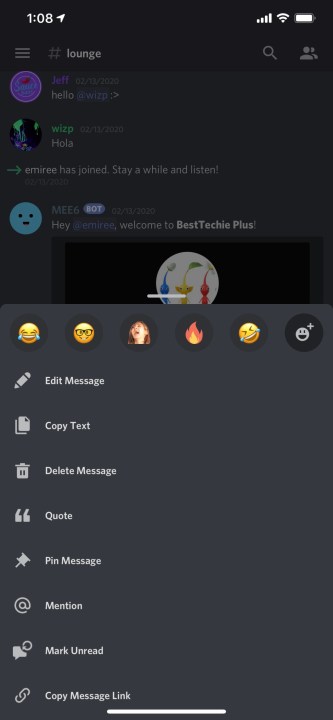
Bước 2: Bạn sẽ thấy thông báo phê duyệt xuất hiện trên màn hình, hỏi bạn có muốn ghim tin nhắn bạn đã chọn hay không. Nếu bạn hoàn toàn chắc chắn rằng mình muốn ghim tin nhắn, hãy nhấn Có.
Bước 3: Tất cả những gì bạn phải làm để khám phá danh sách người dùng là vuốt sang trái khi đang ở ứng dụng Discord. Bạn sẽ thấy tùy chọn này ngay bên cạnh cài đặt, thông báo, ghim và tùy chọn tìm kiếm. Tính năng này thật tuyệt vời, đặc biệt nếu bạn muốn ghim tin nhắn trên điện thoại của mình và xem tất cả chúng. Sau khi vuốt, hãy chọn Ghim.
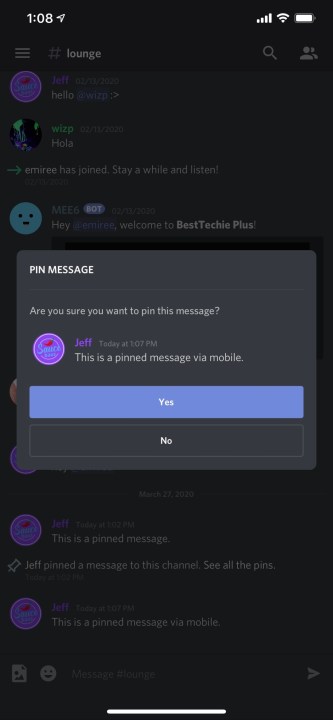
Bước 4: Sau khi ở trong cửa sổ tin nhắn được ghim, bạn có thể chọn bất kỳ tin nhắn nào để mở nó. Hoặc, bạn có thể nhấn và giữ bất kỳ chân nào có sẵn của mình. Điều này sẽ khiến tùy chọn bỏ ghim xuất hiện. Từ đây, bạn có thể làm bất cứ điều gì bạn muốn.
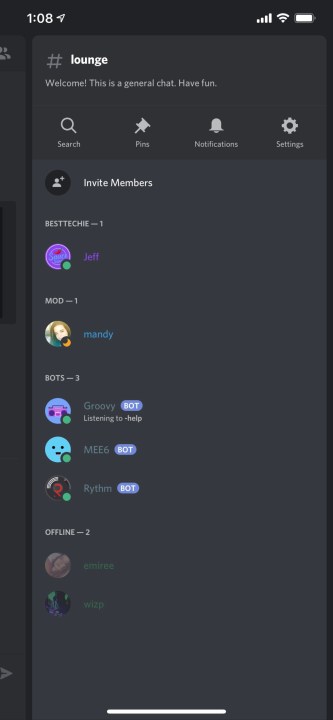
Bước 5: Sau khi truy cập trang tin nhắn được ghim, bạn có thể chọn bất kỳ tin nhắn nào để mở nó trong một cửa sổ khác. Hoặc, nếu muốn, bạn có thể giữ bất kỳ chân nào hiện có của mình. Nếu thực hiện việc này, bạn sẽ thấy tùy chọn bỏ ghim bật lên trên màn hình. Một khi điều này xảy ra, bạn có thể tự do làm bất cứ điều gì bạn muốn.
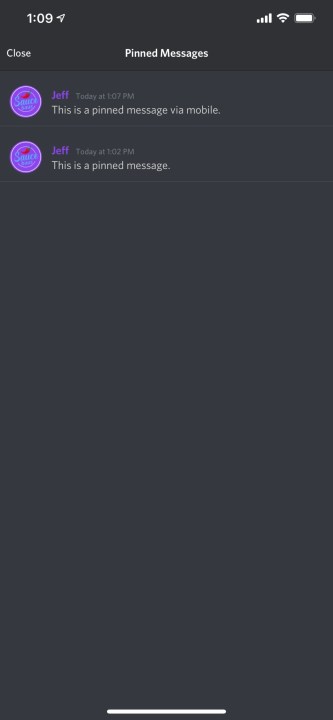
Đó là tất cả những gì bạn phải làm. Nó thực sự đơn giản như vậy. Hy vọng rằng bây giờ bạn có thể ghim tin nhắn trên Discord một cách dễ dàng.
Xem nhiều nhất
Điện thoại bị nổi quảng cáo liên tục nên khắc phục thế nào
674,163 lượt xem3 cách sửa file PDF bạn không thể bỏ qua - Siêu dễ
460,990 lượt xemMẹo khắc phục điện thoại bị tắt nguồn mở không lên ngay tại nhà
241,505 lượt xemCách xoá đăng lại trên TikTok (và tại sao bạn nên làm như vậy)
216,913 lượt xemLý giải vì sao màn hình cảm ứng bị liệt một phần và cách khắc phục
196,752 lượt xem

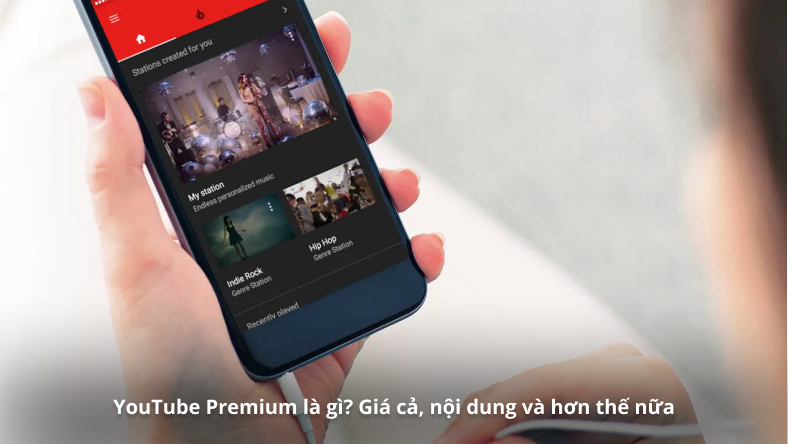











Thảo luận
Chưa có thảo luận nào về Bài viết Cách ghim tin nhắn trong Discord